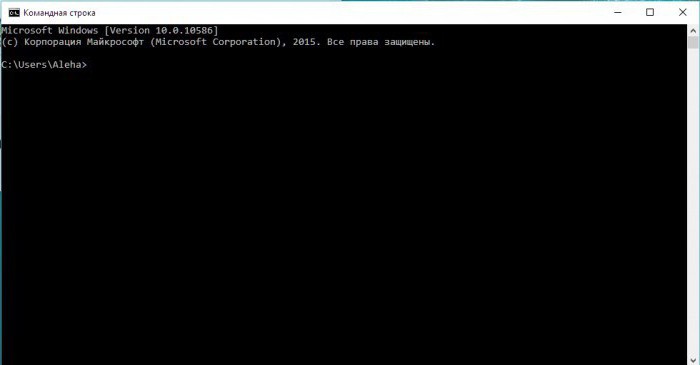Kako dodati program za pokretanje sustava Windows 7 ili bilo koju drugu verziju: nekoliko jednostavnih pravila
Vrlo često prilikom instaliranja običajaaplikacija postoji potreba za njihovim pokretanjem zajedno s operativnim sustavom. Zatim ćete morati razmotriti kako možete dodati program za pokretanje sustava Windows 7 ili bilo koju drugu verziju ovog OS-a. Kao standardne tehnike, možete ponuditi nekoliko jednostavnih opcija koje se mogu lako primijeniti bilo kojem korisniku.
Kako pokrenuti početni odjeljak?
Naravno, potrebno je znati gdjeosnovne postavke odgovorne za automatsko pokretanje bilo koje aplikacije. Neki savjetuju koristiti glavni izbornik "Start", ali ova opcija ne izgleda vrlo pogodno.

U sustavu Windows 7 to je najlakše pristupitiodjeljak preko konzole "Run" s unosom naredbe msconfig, nakon čega je odabrana odgovarajuća kartica u parametrima sustava. Ovdje morate vidjeti popis programa koji se mogu učitati sa sustavom i jednostavno označiti potrebne komponente s oznakama. No, ipak, neke aplikacije koje je instaliralo korisnik na popisu možda neće biti prikazane. Što bismo trebali raditi u ovoj situaciji?
Kako dodati program za pokretanje sustava Windows 7 najjednostavnija metoda?
Počnimo s elementarnim tehnikama. Najlakši način da vam za nekoliko minuta kako bi se riješio problem kako dodati program za pokretanje sustava Windows 7 ili bilo koje druge promjene je stvoriti prečac do izvršne komponente, a zatim premjestiti u odjeljku Automatsko pokretanje kroz najčešćih „Explorer”.

Prečac se stvara u upravitelju datoteka putem izbornikaPCM (desni klik) i poslati ga na radnu površinu. Odmah zapazite da je odjeljak za automatsko pokretanje koji se nalazi u direktoriju Programa skriven, zapravo, kao i glavni nadređeni direktorij. Stoga, prije nego što odlučite kako dodati program u sustav Windows u sustavu Windows 7, morate koristiti izbornik Prikaz u programu Windows Explorer i omogućiti prikaz skrivenih datoteka, mapa i diskova. Nakon toga prečac se jednostavno kopira na željenu particiju. Također možete koristiti funkciju rezanja i lijepljenja.
U osmoj verziji sustava Windows možete upotrijebiti konzolu "Run" da biste brzo pristupili mapi Startup, u kojoj je napisan zaporni niz: zajednički pokretanje, a zatim kopiranje prečaca.
Kako dodati program za pokretanje sustava Windows 7/8/10 putem registra?
Ali može postojati posve drukčija situacija. U nekim slučajevima, kada se sustav izvodi više registriranih korisnika, to je puno primjerenije riješiti problem kako dodati program na pokretanje sustava Windows 7 ili 8, koristite Registry Editor (regedit u izborniku „Run”, što je uzrokovano brzim kombinaciji Win + R) ,
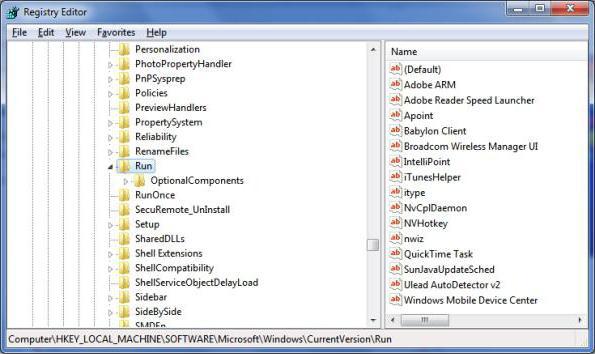
Za lokalnog korisnika se koristi HKLU grana iPostavke za sve korisnike nalaze se u podružnici HKLM. U oba slučaja potrebno je pronaći odjeljak CurrentVersion, u kojem se nalazi mapa Run. Na desnoj strani urednik preko PCM, novi string vrijednost, to je dodijeljen proizvoljni naziv, na primjer, trčanje Google Chrome za istoimene preglednik, pod nazivom uređivanje njegova vrijednost okvir, a zatim u adresnoj traci ručno bilježi cijeli put do aplikacije izvršnu datoteku (u ovom slučaju Chrome. exe).

Zatim samo spremite promjene i programzapočet će s glavnim komponentama OS-a. Za testiranje možete jednostavno ponovo pokrenuti sustav (koji je pri dodavanju aplikacije u automatsko pokretanje preduvjet).
Upotreba rasporeda
Konačno, pitanje kako dodati program naautoloadiranje sustava Windows 7, može se riješiti pomoću posebnog alata u obliku "Task Scheduler", koji mnogi korisnici često zaboravljaju ili jednostavno ne znaju o njegovom postojanju. Ali uzalud. Uostalom, zbog svoje primjene, često je moguće riješiti mnoga pitanja koja se redovito ne rješavaju.

Zove se putem konzole "Run" upisivanjemmmc.exe linija i odvojeni razmakom - taskschd.msc. U izborniku na desnoj strani je odabrana stvoriti novi zadatak, to je dodijeljen proizvoljni naziv (npr „trčanje” Chromium „), na kartici aktivira, a novi zadatak je stvoren, nakon čega se ista akcija izvedena na kartici akcije. Tek nakon ove akcije je odlučio pokrenuti program i putem gumba pregledavati odrediti put do izvršne datoteke. Kao što možete vidjeti, sve što je učinio brzo i jednostavno.
Upotreba općih postavki
Alternativno, možete potražiti gumb "Start"početni odjeljak, otvorite zajednički izbornik za sve te kopirajte tamo stvorene prečace. Ta je tehnika, opet, namijenjena samo onim slučajevima kada se programi ne trebaju dodati ne za jednog pojedinog korisnika već za sve korisnike registrirane u sustavu, iako mnogi administratori ne pozivaju takav način.
Kratak sažetak i savjeti
To su glavne metode koje vam omogućuju dodavanjekorisničkih programa i aplikacija u automatskom pokretanju izbornika operacijskog sustava. Koju metodu gore navedenog je poželjno? Čini se da je najjednostavnija i najpopularnija opcija za korisnike stvaranje i kopiranje prečaca. Upotreba registra sustava prikladnija je administratorima (pogotovo ako trebate izvršiti takve radnje za svakog registriranog korisnika). U tom slučaju, nakon što je ušao u sustav pod "računom", administrator može izvršiti sve postupke bez korištenja registracije drugih korisnika u tu svrhu i bez napuštanja vlastitog.
Usput, obični (domaći) korisniciračunalnih sustava temeljenih na sustavu Windows, možete savjetovati instalaciju programskih optimizatora. U takvim programskim paketima gotovo je uvijek moguće pronaći kontrolni odjeljak komponenata sustava autostart. A u njima je jednako lako dodati ili izuzeti programe s popisa onih koji će se aktivirati kada se Windows pojavi.
Imajte na umu da se krećete desetomupotreba konfiguracije je neprikladna jer će biti preusmjerena na "Task Manager" (ovdje se nalazi izbornik za automatsko pokretanje). U suprotnom, radnje za aktivaciju stavki automatskog pokretanja iz gore navedene su apsolutno jednake.
I još jedna stvar, povezana s uređivanjemRegistar, podrazumijeva pokretanje urednika isključivo s administratorskim pravima. Inače, u nedostatku odgovarajućih povlastica, može se zabraniti ne samo stvaranje parametara niza, već i pristup editoru kao takvima. Za sve sustave, počevši od modifikacije 7, postoji posebna mogućnost za to. Ako urednik ne možete pokrenuti iz konzole iz nekog razloga, možete otvoriti izvršnu datoteku regedit.exe iz direktorij System32.
</ p>